Kako pretvoriti živu fotografiju u video i urediti s lakoćom
Zamislite ovo: imate Live Photo koja je već sjajna, ali što ako biste joj mogli dodati malo filmske magije? Pa, pogodite što? U potpunosti možete! Moguće je pretvoriti vašu Live Photo u video i urediti ga. Izvrstan je za dijeljenje na društvenim mrežama jer ljudi vole gledati kratke videozapise! Dakle, pretvaranje vaše Live Photo u video je kao da vaša sjećanja budu super uzbudljiva i da ih s užitkom dijelite! Naučiti kako Live Photo pretvoriti u video iz sljedećih detalja bez daljnjeg.
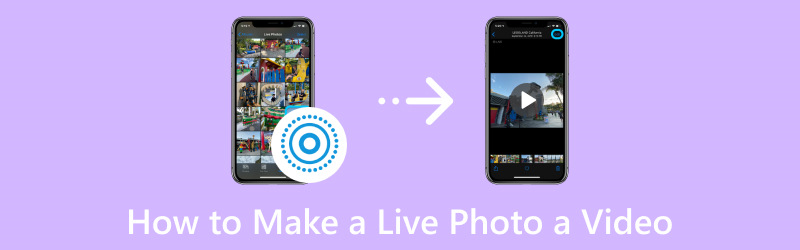
SADRŽAJ STRANICE
Dio 1. Što je Live Photo
Live Photo je jedinstvena slika koju možete snimiti s nekim uređajima, poput iPhonea. To je poput obične fotografije, ali bilježi kratki pokret i zvuk prije i poslije slike. Dakle, kada pogledate Live Photo, možete vidjeti kratki, ponavljajući video zajedno sa slikama, čineći trenutak življim.
Dio 2. Kako pretvoriti živu fotografiju u video
Jeste li ikada snimili Live Photo i htjeli je pretvoriti u video isječak? Pa, vrlo je jednostavno! I pogodi što? Taj čarobni trenutak možete pretvoriti u video koji možete gledati i dijeliti. Evo kako fotografiju uživo pretvoriti u video:
Korak 1. Idite na svoju aplikaciju Photos i potražite Live Photo koju želite pretvoriti u video.
Korak 2. Dok gledate Live Photo, prijeđite prstom prema gore na zaslonu. Otvorit će se izbornik s nekim opcijama.
3. korak U izborniku ćete vidjeti različite opcije. Potražite a Video ili nešto slično i kliknite na njega.
4. korak Nakon klika na Video, Live Photo će se transformirati u kratki video. Vidjet ćete pregled. Ako vam se sviđa kako izgleda, pronađite opciju Uštedjeti ili Izvoz video.
Na ovaj način ćete imati Live Photo kao pokretni video za dijeljenje ili gledanje. Jednostavno, naučili ste kako pretvoriti Live Photos u video.
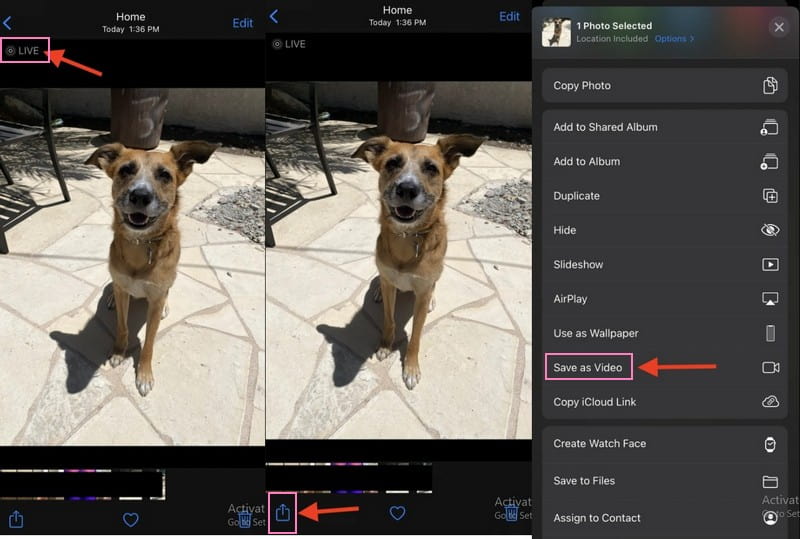
Dio 3. Kako pretvoriti fotografiju u video
Želite li svojim fotografijama dati novu dimenziju pretvarajući ih u zadivljujuće videozapise? Unesi Vidmore Video Converter, moćan alat jednostavan za korištenje koji bez napora pretvara vaše omiljene fotografije u videozapise. Osim svoje primarne funkcije pretvaranja videozapisa, može pretvoriti fotografije u zanimljive videozapise. Ima ugrađenu značajku za pretvaranje vaše fotografije u video odabirom određenog formata. Osim toga, nudi razne značajke uređivanja za poboljšanje izgleda vaših videoisječaka. Ako želite stvoriti privlačan dijaprojekciju ili poboljšati svoja digitalna sjećanja, Vidmore Video Converter je za vas. Evo kako pretvoriti fotografije u video koristeći Vidmore Video Converter:
Korak 1. Za početak preuzmite softver sa službene web stranice. Nakon preuzimanja instalirajte program. Nakon toga nastavite s otvaranjem programa da biste započeli.
Korak 2. Idite na MV karticu, a na središnjem dijelu sučelja vidjet ćete opciju za uvoz slikovnih datoteka. Kliknite (+), odaberite fotografije koje želite pretvoriti u videozapis i uvezite ih.
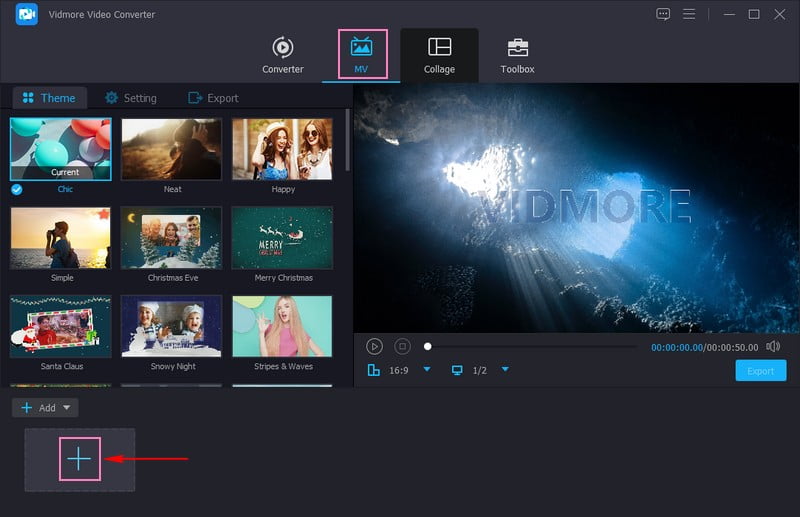
3. korak Kako bi vaše fotografije izgledale duže u videozapisima, kliknite Sat unutar vaše uvezene slikovne datoteke. Možete unijeti željeno trajanje ili koristiti tipke sa strelicama za povećanje ili smanjenje trajanja.
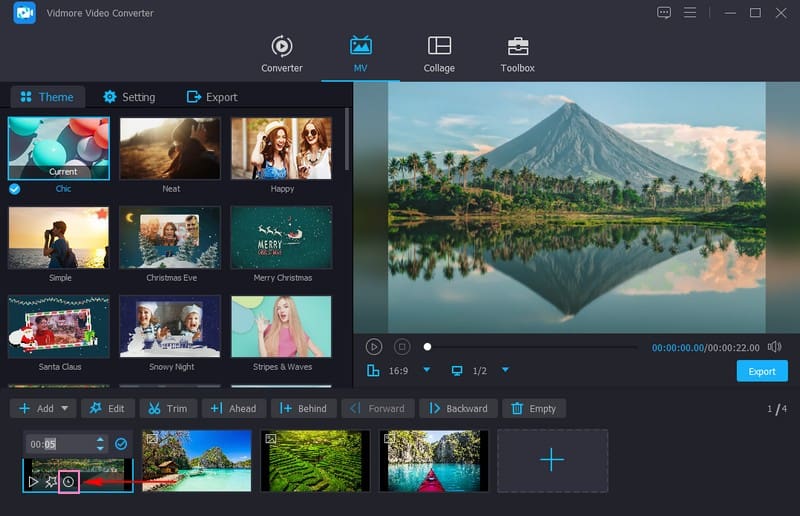
4. korak Udari Štapić gumb za daljnje uređivanje vašeg izlaza. Ispravite položaj izlaza i uklonite neželjene dijelove iz Rotiraj i obreži. Podesite osnovne efekte, kao što su zasićenost, nijansa, kontrast i svjetlina, te primijenite filtar iz Efekti i filtri. Ako želite ugraditi vlasništvo u svoj rezultat, idite na Vodeni žig, i učini svoje. Kada završite, kliknite u redu gumb na svakoj značajki za primjenu promjena.
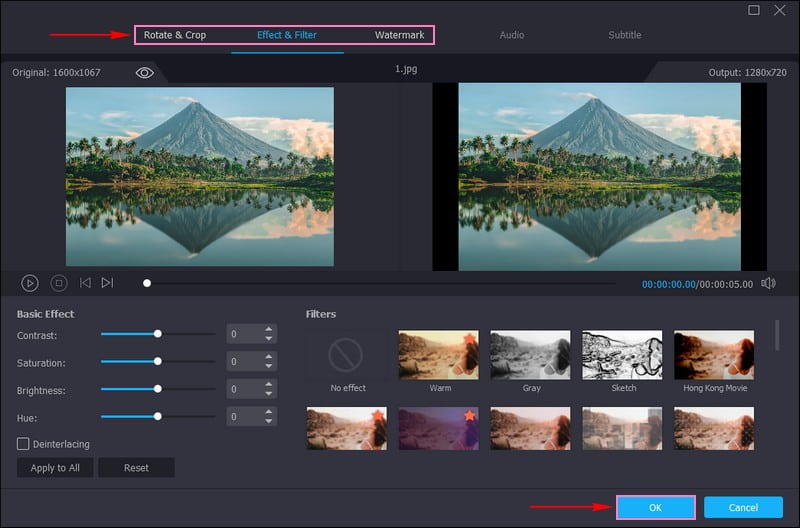
Korak 5. Možete dodati a Tema, Početni i završni naslovi, i Pozadinska glazba na Teme i Postavke mogućnosti.
Da biste postavili kako svoju fotografiju pretvoriti u video, idite na Izvoz gumb za prikaz raznih opcija. Na Format, odaberite video format s popisa, kao što je MP4, MOV, WMV, AVI, i više. Osim Format, možete mijenjati Razlučivost, Okvirna stopa, i Kvaliteta prema vašem zahtjevu. Kada se smjestite, pritisnite tipku Pokrenite izvoz gumb za početak pretvorbe. Nakon toga će vaša fotografija pretvorena u video biti spremljena na lokalni disk.
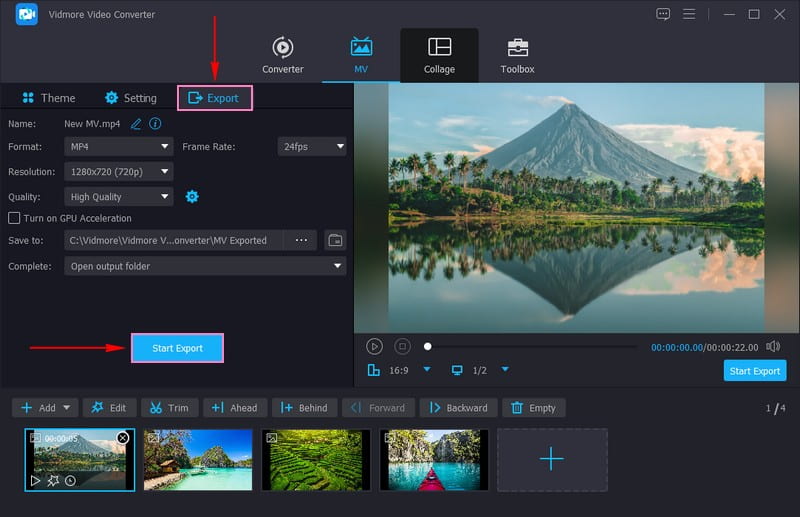
Dodatni savjeti: Kako urediti sliku uživo
Dakle, ako imate Live Photo i želite da izgleda još bolje? Uređivanje je poput dodavanja nekih posebnih detalja vašoj slici koji je mogu učiniti još sjajnijom. Evo kako urediti Live Photos:
Korak 1. Najprije idite u aplikaciju Fotografije i pronađite Live Photo koju želite urediti.
Korak 2. Kada gledate Live Photo, vidjet ćete Uredi gumb negdje.
3. korak Sada ćete vidjeti različite alate koji će vašu Live Photo učiniti hladnijom. Možete vidjeti stvari poput izmjene svjetline, uključivanja nekih efekata boja ili izrezivanja slike.
4. korak Dok radite promjene, vidjet ćete pregled kako će izgledati vaša Live Photo. Ako vam se sviđa vaš rad, kliknite na Uštedjeti gumb za zadržavanje promjena.
Korak 5. Vaša Live Photo sada je dotjerana! Možete uživati u gledanju sa svojim izmjenama. A ako ga želite pokazati, možete ga podijeliti sa svojom obitelji i prijateljima.
Dio 4. Često postavljana pitanja o pretvaranju žive fotografije u video
Zašto ne mogu svoju Live Photo pretvoriti u video?
Opcija Spremi kao video neće biti dostupna ako jedna od odabranih fotografija uživo ima primijenjen efekt uživo. U tom slučaju morate vratiti Live Photos na izvornik prije nego što ih spremite i spojite kao video.
Kako mogu napraviti videozapis svoje pozadine?
Na novijim Androidima pokrenite Galeriju, odaberite video koji ćete koristiti kao pozadinu, a zatim Postavi kao živu pozadinu. Preuzmite aplikaciju VideoWall ili Video Live Wallpaper za starije Androide da napravite video kao pozadinu.
Kako pretvoriti živu fotografiju u Tiktok video?
Najprije pretvorite svoju Live Photo u video iz aplikacije Photos na vašem iPhoneu. Nakon konverzije, idite na aplikaciju TikTok i pritisnite gumb (+) da napravite novi video. Na zaslonu za snimanje kliknite gumb Prenesi i odaberite konvertirani Live Photo video iz svoje fotografije fotoaparata. Videozapis možete urediti uključivanjem efekata, teksta, glazbe itd. Kada završite, kliknite gumb Dalje i objavite ga.
Kako pretvoriti Live Photos u video na Androidu?
Instalirajte Live Photo to Video Converter i otvorite ga da biste započeli. Odaberite Live Photo koju želite pretvoriti i odaberite izlazni video format. Nakon što se pretvorba izvrši, videozapis će vjerojatno biti spremljen u galeriju vašeg uređaja.
Mogu li urediti Live Photo video prije nego što ga podijelim?
Da! Možete koristiti Vidmore Video Converter za uređivanje vašeg daljnjeg izlaza jer nudi nekoliko značajki za uređivanje koje bi vam mogle trebati.
Zaključak
Ovaj post vas je naučio kako spremiti Live Photo kao video, zabavan način da oživite svoja sjećanja. Štoviše, ovaj post je predstavio pojedinosti o tome kako pretvoriti fotografije u video koristeći Vidmore Video Converter. Osim mogućnosti pretvaranja, nudi značajke za uređivanje kako bi vaši videozapisi bili zadivljujući.


